overture 5中文版是一款强大好用的打谱软件,软件提供了实用的MIDI效果制作器,拥有直观的操作界面,拥有调节力度、速度、踏板、弯音、揉弦等多种功能,并且支持MIDI混音制作等操作,新版本的overture还带来全新的操作界面,而且自带了简体中文语言,有需要的欢迎下载。
知识兔->overture 5特色
 知识兔zhishitu.com
知识兔zhishitu.com独立窗口界面
Overture的独立窗口界面让所有的编辑工具 和符号调色板都变得触手可及,所以你可以把 时间用在创作音乐上,而不是用来搜索菜单和 对话框。
 知识兔zhishitu.com
知识兔zhishitu.com线性视图
在Overture中,您可以用单一的线性视图来编辑您的音乐,您还可以同时在两个视图下查看和编辑每个单位的MIDI数据,让一切变得更清晰和直观。
 知识兔zhishitu.com
知识兔zhishitu.com全触屏操作
Overture的新触摸功可以让你以你从未想象过的方式工作,滑动你的乐谱,点击按钮,拖动控制滑块,快速翻页,放大和退出,所有操作都可以通过触摸进行。
 知识兔zhishitu.com
知识兔zhishitu.com超强兼容性
Overture与各种操作系统都能完美兼容,并且能够毫无冲突地加载Kontakt5,罗兰交响,KongAudio,Hypersonic2,大气合成器等各种VST插件。
 知识兔zhishitu.com
知识兔zhishitu.comMIDI效果制作器
Overture的一大亮点是一般打谱软件所没有的强大MIDI效果制作器——图解窗口,十分方便直观,可在此细致调节力度、速度、踏板、弯音、揉弦等逼真的音效。
 知识兔zhishitu.com
知识兔zhishitu.com精准的MIDI编辑
Overture的曲目列表和MIDI数据视图为你提供了强大的编辑功能。它可以把你的MIDI数据视为原始数据或翻译成传统的钢琴曲谱,或者如果你想编辑MIDI数据,只需点击切换到线性视图。
 知识兔zhishitu.com
知识兔zhishitu.com强大的混音功能
Overture上的混音器视图为您提供了所有打谱软件中最强大的混音功能。
 知识兔zhishitu.com
知识兔zhishitu.com丰富的音频示例
在Overture中,你可以找到丰富的音频示例,这可以帮助你更好地完成你的乐谱创作。
知识兔->软件亮点
在五线谱中输入和编辑音符和各种记号(包括六线谱和打击乐)
按照较高规范度和整洁度调整谱面
用图解窗口制作各种高级音效
将MIDI格式的文件导入软件进行五线谱编辑
用VST音色插件以交响乐级别播放乐谱
将制作出的五线谱导出为MIDI音频文件或PDF格式文档
以及一些其他打谱软件不具备的功能:双手拍号不同、分叉符干式和弦、特殊谱号等
知识兔->安装教程
1、下载安装包,第一步,右击Overture5.msi安装包,弹出安装对话框:
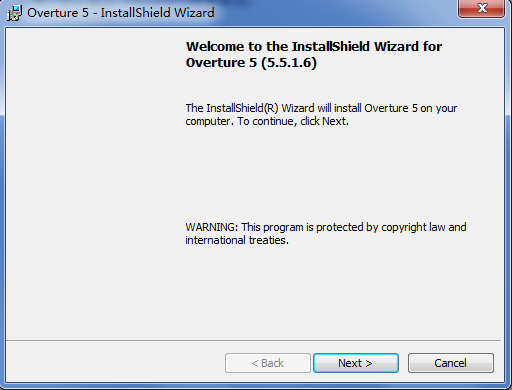 知识兔zhishitu.com
知识兔zhishitu.com2、点击Next(下一步),选择I accept the terms in the license agreement,点击Next:
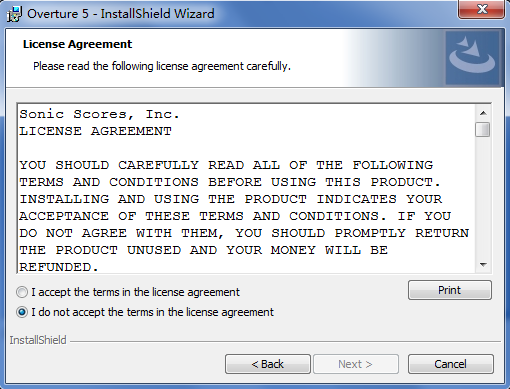 知识兔zhishitu.com
知识兔zhishitu.com3、弹出准备安装对话框,点击Install,开始安装(注意:最好不要更改默认安装路径,方便以后安装汉化补丁):
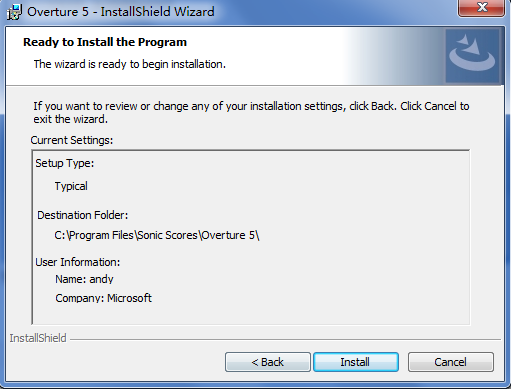 知识兔zhishitu.com
知识兔zhishitu.com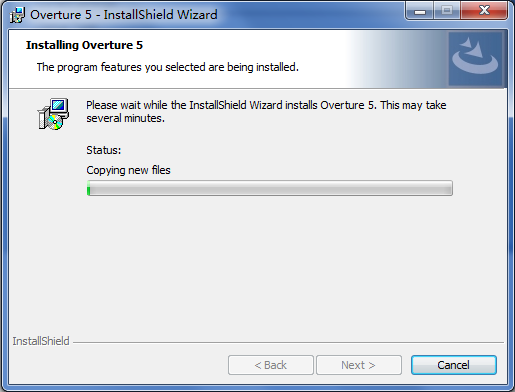 知识兔zhishitu.com
知识兔zhishitu.com4、点击“Finish”,安装完成。
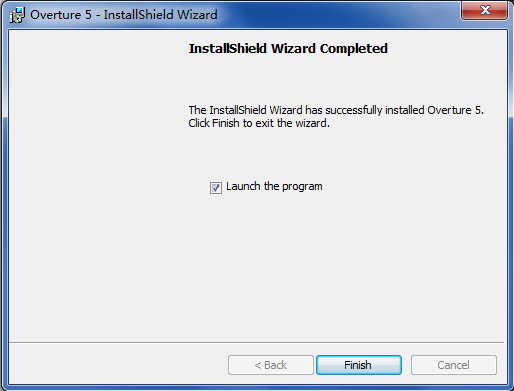 知识兔zhishitu.com
知识兔zhishitu.com5、弹出“Authorization(授权)”对话框,已在官网购买软件的,可以直接输入收到的序列号,并且按下“Activate(激活)”按钮,其他在网上购买、继续试用或者离线激活。
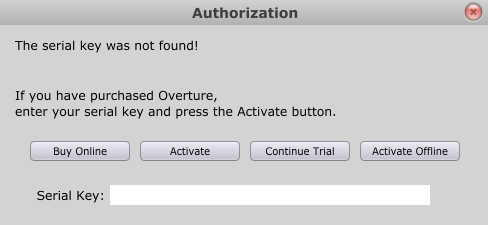 知识兔zhishitu.com
知识兔zhishitu.com知识兔->工具栏介绍
 知识兔zhishitu.com
知识兔zhishitu.com从左到右依次为:
第一个图标为Open Library Panel(打开库面板),是Overture的Library Instruments(设备库),包含Options(选项)、Output(输出)、Instruments(设备)三部分,详细内容下次介绍。
第二个图标为Open Tools Panel(打开工具面板),正常打开软件后, 是处于点亮状态,分为Symbols(Open Symbols Tools,打开符号工具)、Text(Open Text Tools,打开文本工具)、Chords(Open Chords Tools,打开和弦工具)、Lyrics(Open Lyrics Tools,打开歌词工具),详细的下次介绍。
是处于点亮状态,分为Symbols(Open Symbols Tools,打开符号工具)、Text(Open Text Tools,打开文本工具)、Chords(Open Chords Tools,打开和弦工具)、Lyrics(Open Lyrics Tools,打开歌词工具),详细的下次介绍。
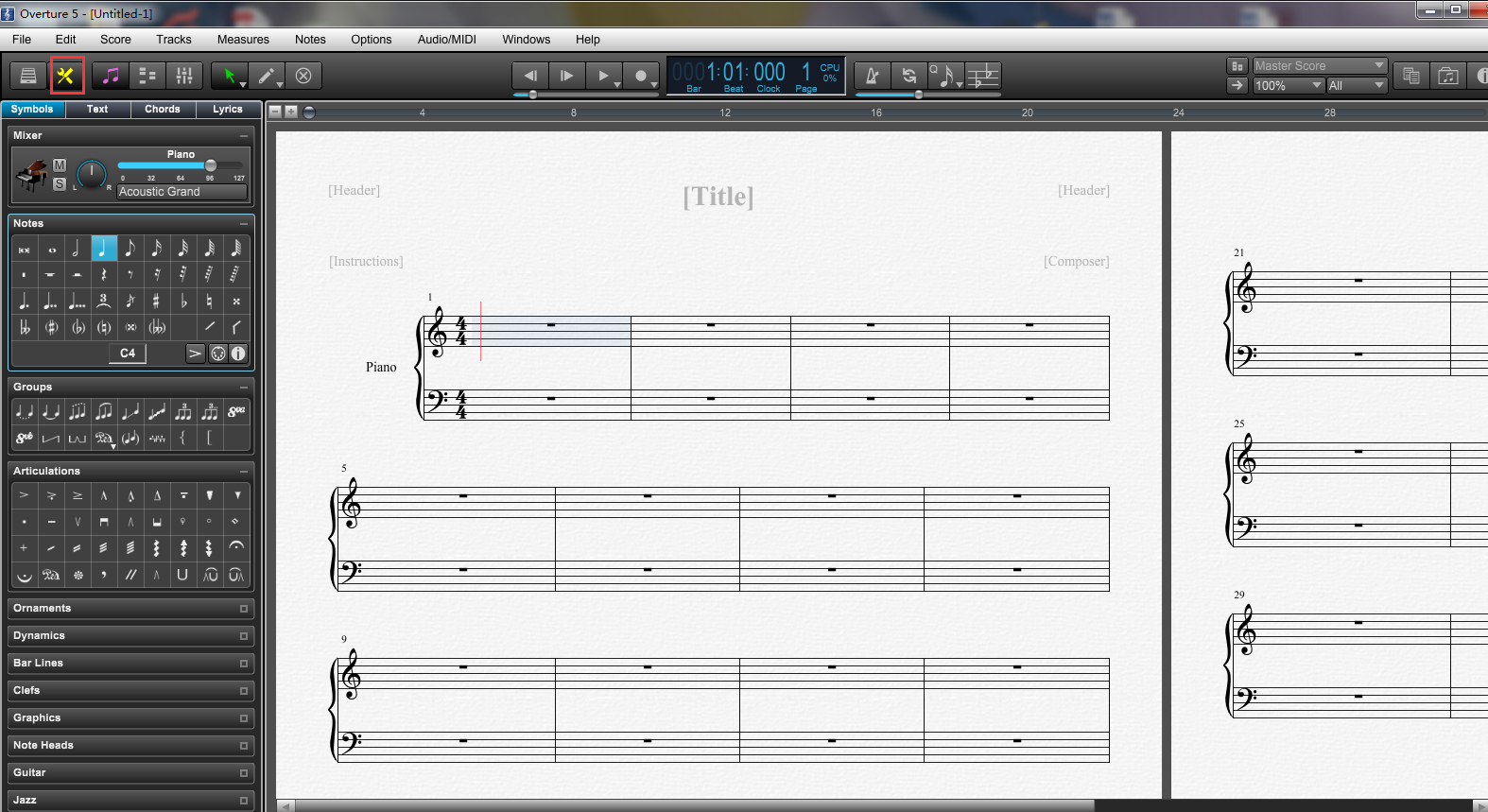 知识兔zhishitu.com
知识兔zhishitu.com第三、四图标分别为Close Score View(关闭总谱视图)、Open Data View(打开数据视图),关闭/打开后显示如下图,详细的下次介绍。
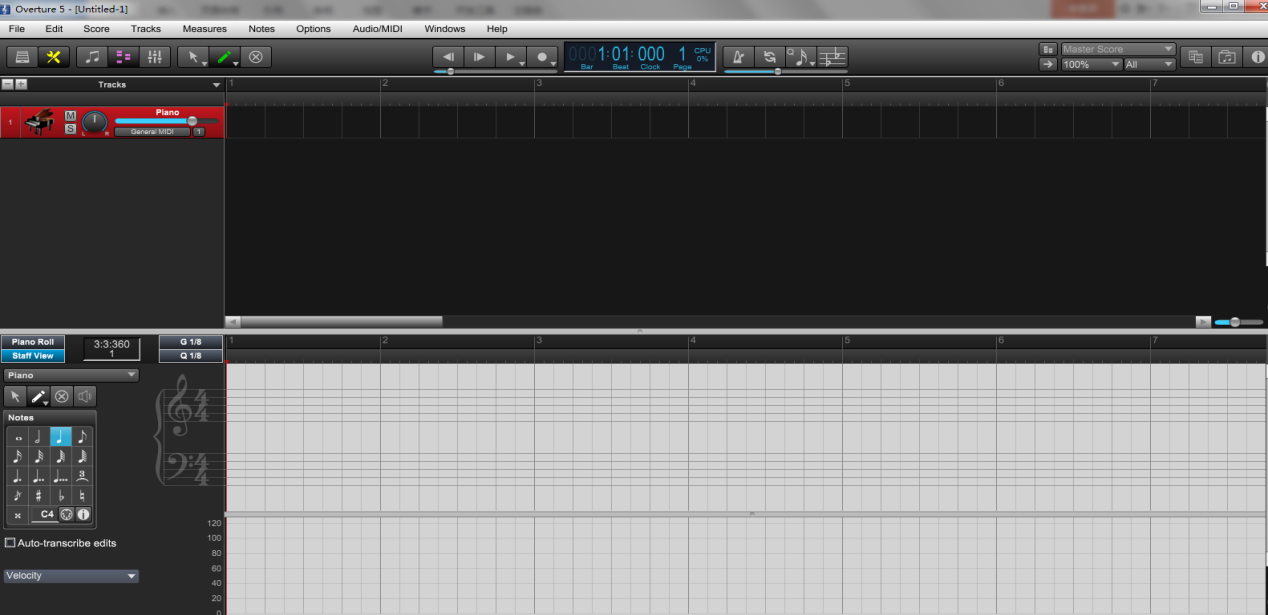 知识兔zhishitu.com
知识兔zhishitu.com第五个图标为Open Mixer(打开混合器),详细使用日后介绍。
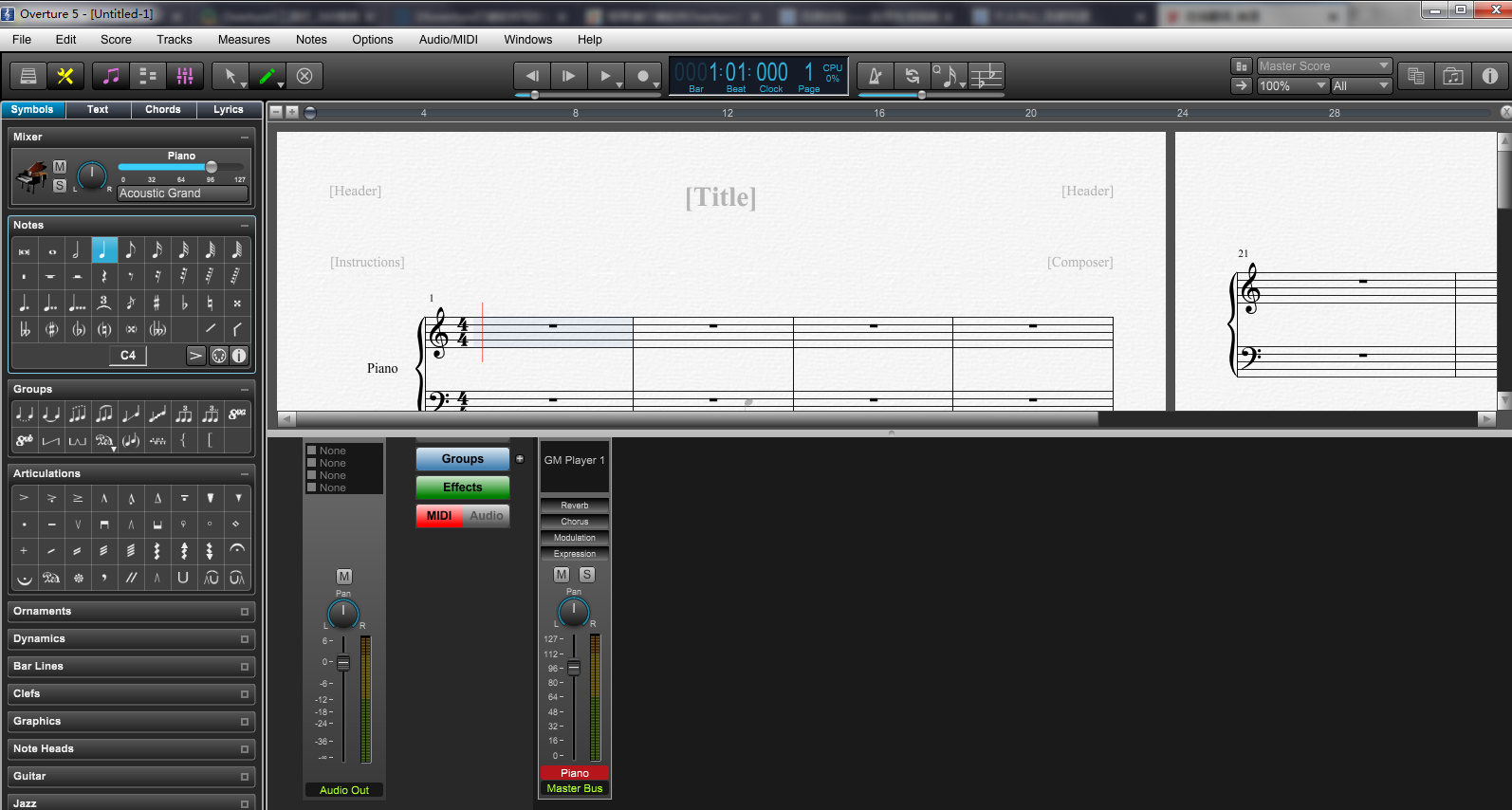 知识兔zhishitu.com
知识兔zhishitu.com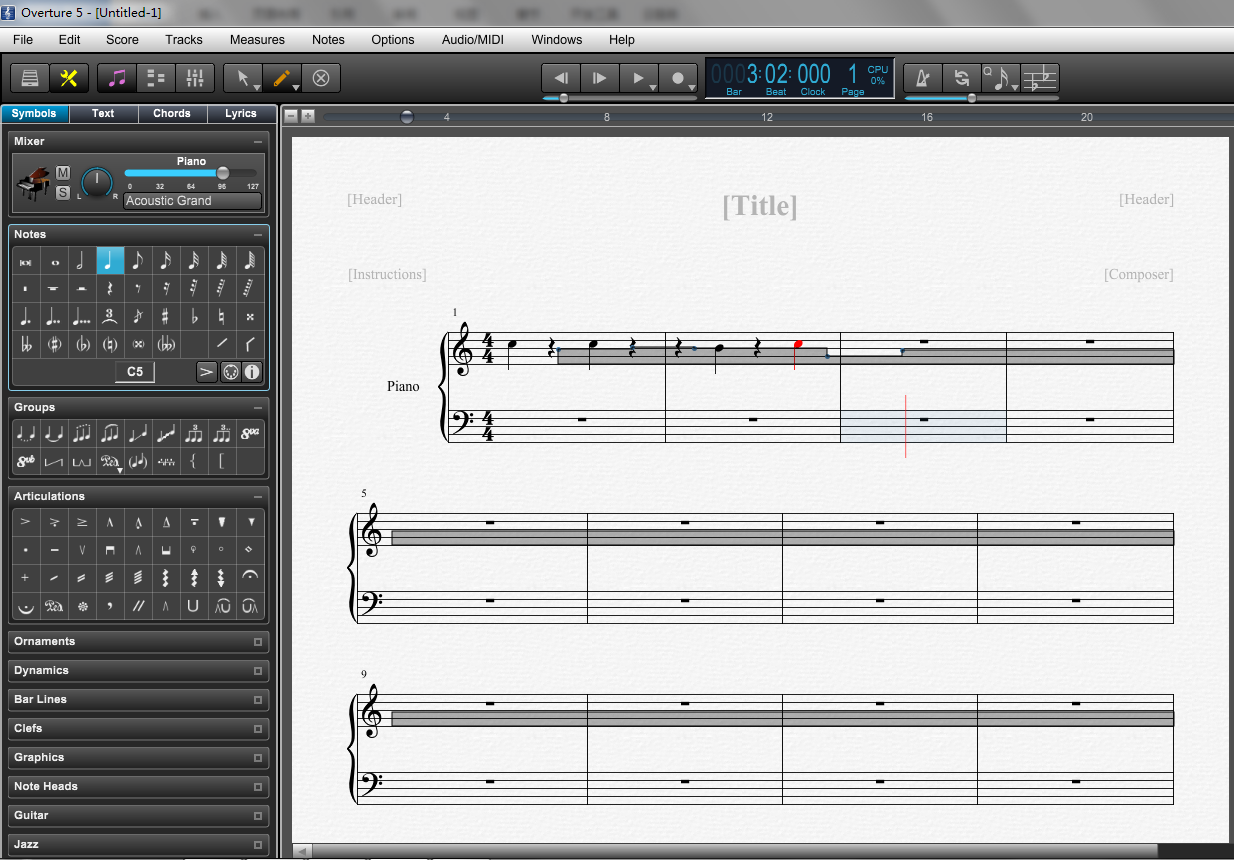 知识兔zhishitu.com
知识兔zhishitu.com第六个图标为Selection Tool(选择工具),分为Select Tool(选择工具,鼠标形状为箭头)、Hand Tool(手型工具,鼠标小形状为手型)、Scale Tool(比例工具,鼠标形状为%)、Zoom Tool(缩放工具,鼠标形状为放大器)。
第七个图标为Insert Tool(插入工具),分为Insert Symbols(插入音符)、Insert Volume(插入音量)、Insert Expression(插入声调)、Insert Controller(插入控制器,这里有很多选项,不做赘述),具体显示见下图。
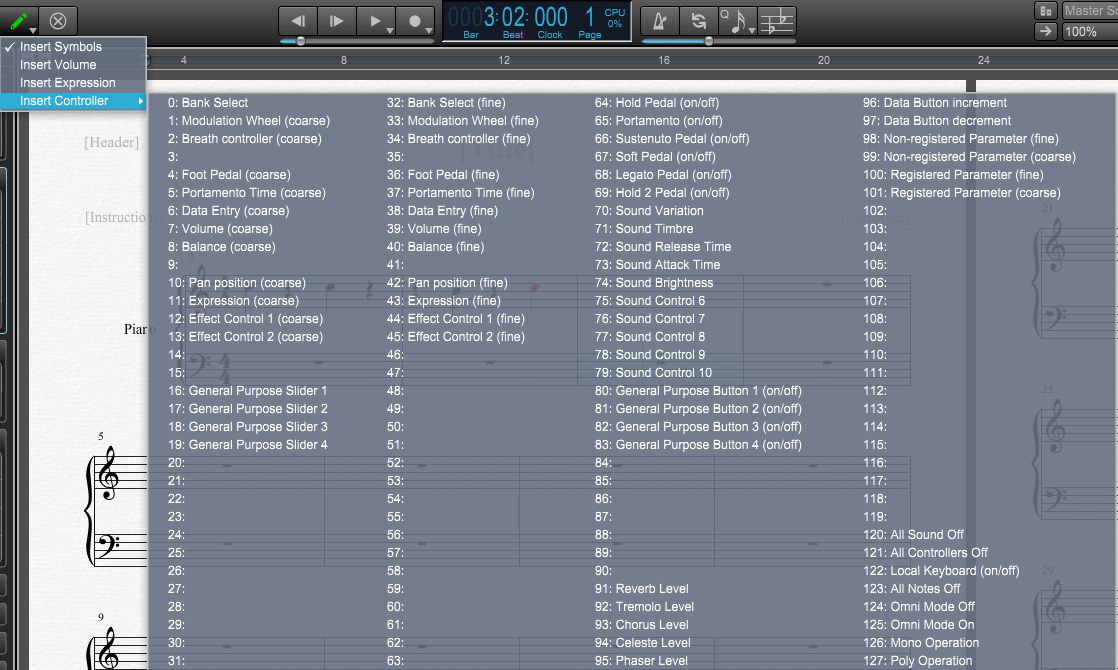 知识兔zhishitu.com
知识兔zhishitu.com第八个图标为Eraser Tool(橡皮擦工具),顾名思义,可以用来清除打谱痕迹。
下载仅供下载体验和测试学习,不得商用和正当使用。
下载体验
